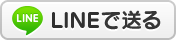noteに会員登録して有料記事を閲覧する方法について解説したいと思います。
PCでの方法をご紹介していますが、スマホでも流れは同じになるかと思います。
noteに会員登録する方法
読みたい記事のページを開きます。
例:https://note.mu/nensho/n/n73a73121d086
スクロールしていくと、以下のように「この続きをみるには」という欄が出てきますので、「購入して続きをみる」をクリックし、さらに「会員登録」をクリックします。
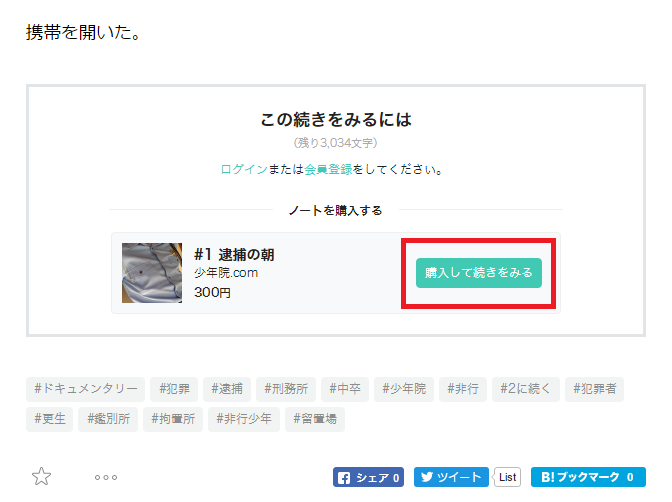
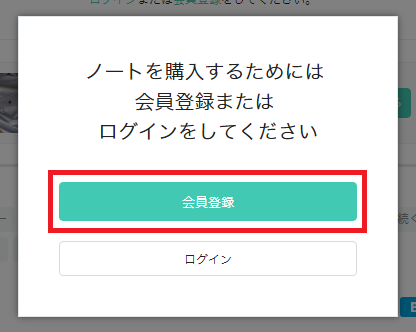
「メールアドレス」と「パスワード」を入力し、「利用規約に同意する」にチェックを入れた後、「登録する (無料)」をクリックします。※ソーシャルアカウントで登録した場合にもメールアドレスの登録は必要になります。
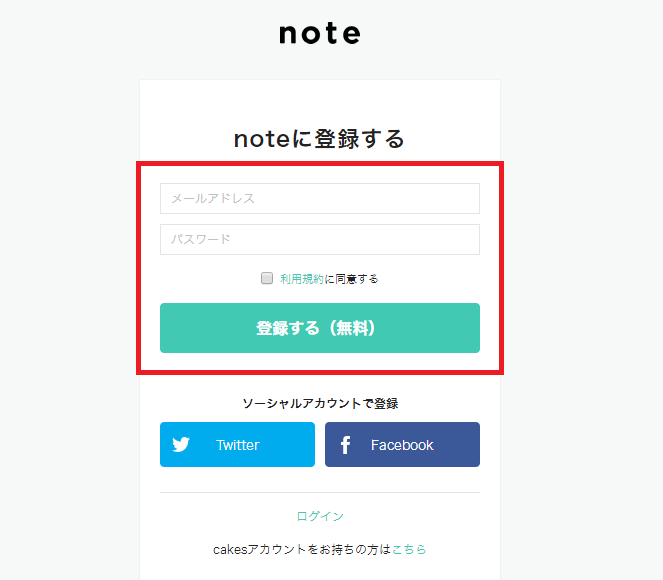
すると、メールアドレスの認証を促す画面が表示されます。
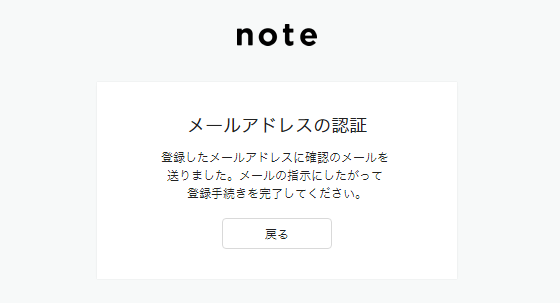
登録したメールアドレスにnoteからメールが届きますので、URL部分をクリックしてください。※画像は一部伏せ字にしています。
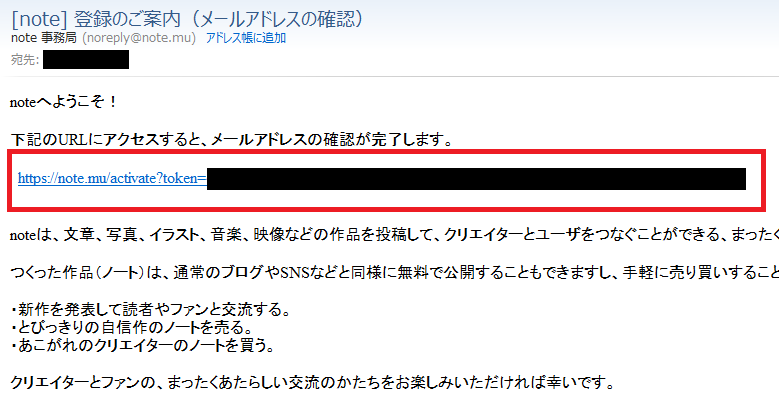
URLをクリックするとnoteが開かれ、記事を購入いただく準備が整いました。
有料記事を購入して閲覧する
読みたい記事を開き、スクロールして「購入して続きをみる」をクリックします。
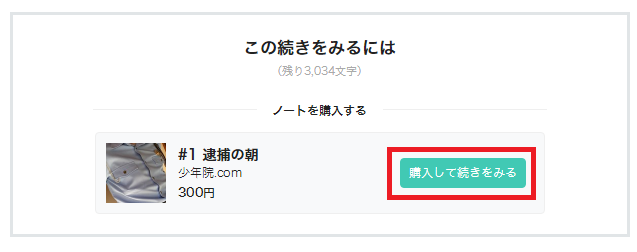
すると「お支払い方法の選択」が出てきますので、「お支払い方法を選択してください」をクリックします。
クリエイターサポート
※「クリエイターをサポート」をクリックして金額を設定すると、記事購入代金にプラスして料金をお支払いいただくことができます。これは私への応援の気持ちをメッセージとともに送金いただくシステムですが、これをしなくても記事を閲覧いただくことは可能です。もちろん、もし記事に価値があると思われた場合は、送金やメッセージをいただけるととても嬉しいです(笑)
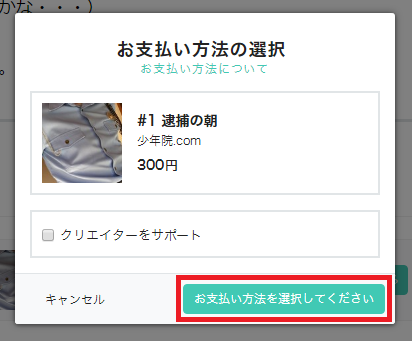
「クレジットカード」または「スマホの料金と一緒」のどちらかでお支払いいただくことができます。
今後もnoteで記事を閲覧いただく場合、クレジットカードを選択しておくとワンクリック決済が可能になるので、クレジットカードをお持ちの場合はそっちのほうが楽かもしれません。
クレジットカードをご希望の場合は「クレジットカードでお支払い」を選択して「カード情報入力画面へ」をクリック、スマホ料金と一緒をご希望の場合は「スマホの料金と一緒にお支払い」を選択してdocomoやauなどのキャリアを選択し「確認画面へ」をクリックしてください。
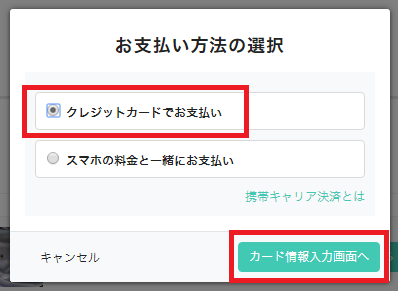
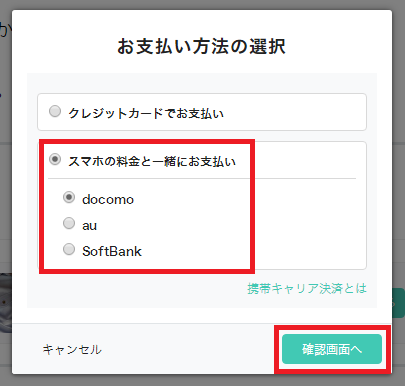
クレジットカードをご希望の場合は各種クレジットカード情報を入力後「保存」をクリックしてください。スマホ料金と一緒にお支払いの場合は、「○○の決済サイトへ」をクリックしてください。
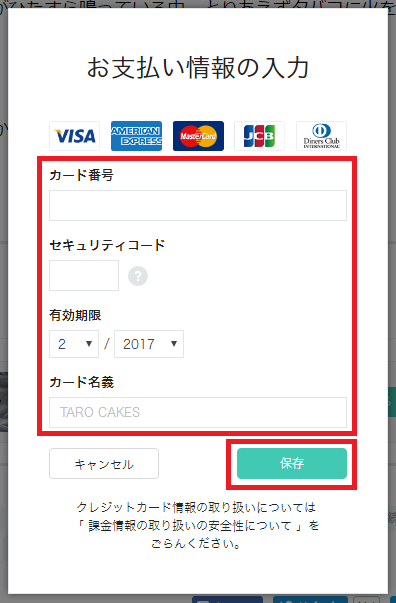
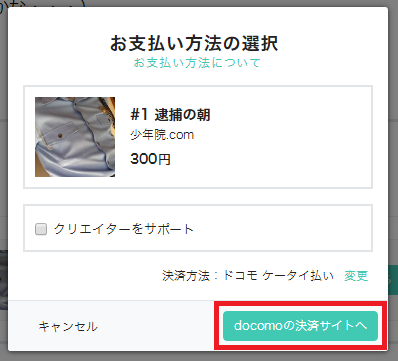
クレジットカード払いの場合は「OK」をクリックし、「クレジットカードで決済」をクリックすると決済完了です。
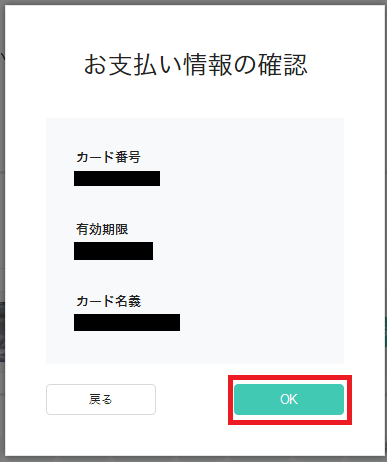
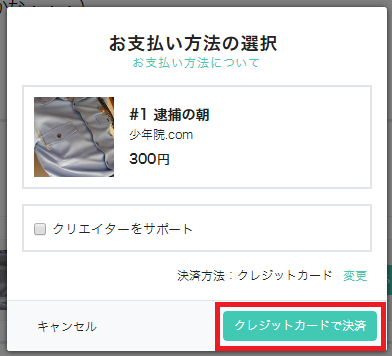
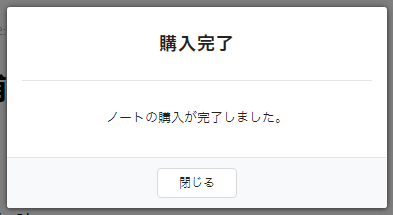
スマホ料金と一緒にお支払いの場合は、各種キャリアの決済サイトへ飛ぶので、そこでIDとパスワードを入力してログインし、決済を完了させてください。